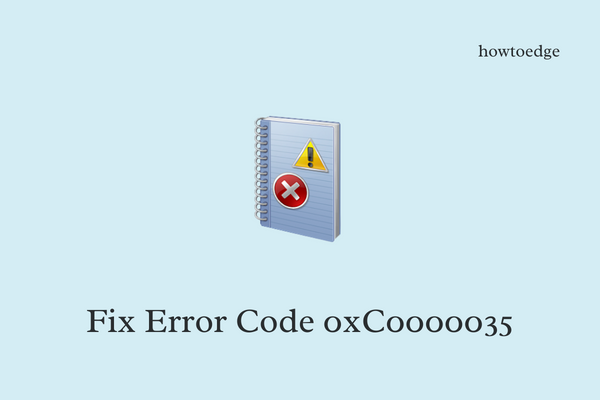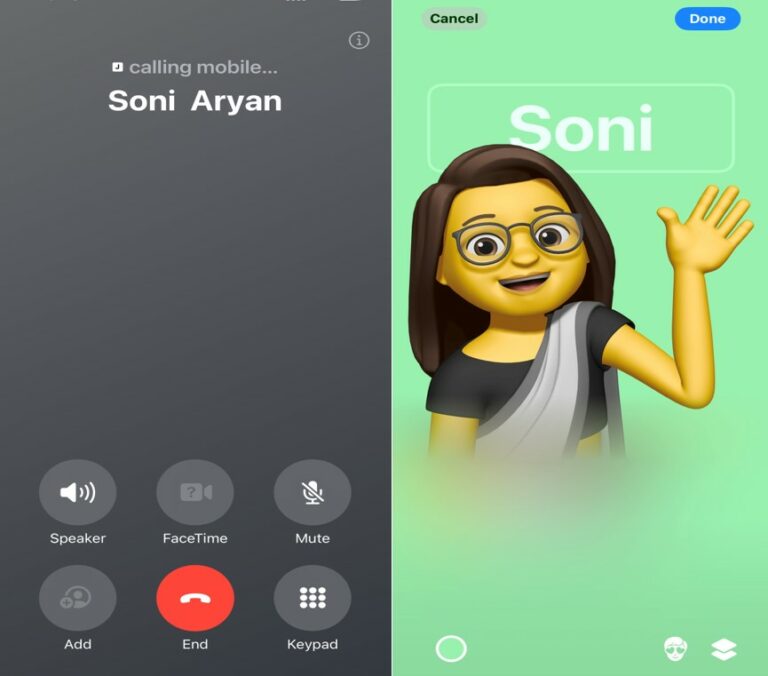Как исправить ошибку обновления или сохранения 0x80072ee7 в Windows 10
Несколько пользователей сообщили о получении кода ошибки 0x80072ee7 при попытке установить новые приложения или обновить существующие из Microsoft Store. Что ж, в этом руководстве мы обсудим возможные причины этого, а также способы их устранения.
Ошибка 0x80072ee7 обычно сопровождается сообщением об ошибке следующего содержания: «Сервер споткнулся» или «Не удалось подключиться к серверу». Давайте подробно рассмотрим решения –
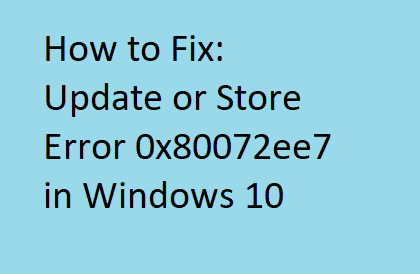
Примечание: если вы получаете эту ошибку при установке обновлений Windows 10, перейти к этому разделу.
Исправлено – Ошибка Microsoft Store 0x80072ee7
Если вы не можете загружать / устанавливать или обновлять приложения в Microsoft Store из-за ошибки 0x80072ee7, попробуйте следующие предложения один за другим:
1]Обновите Защитник Windows
Перед применением каких-либо исправлений, связанных с магазином, вы должны сначала убедиться, что эта ошибка не возникает из-за некоторых вирусов или вредоносных программ. Если вы используете сторонний антивирус, лучше временно его удалить или деактивировать. В случае использования Защитника Windows обновите его до последней версии и полностью просканируйте компьютер на предмет возможных троянов или вирусов.
2]Запустите средство устранения неполадок приложений Магазина Windows.
Это лучший инструмент для поиска и устранения проблем на компьютере, а также для их хранения.
- Прежде всего, перейдите по пути ниже –
Настройки (Win + I)> Обновление и безопасность> Устранение неполадок
- Перейдите на правую панель и щелкните один раз над опцией – Приложения Магазина Windows.
- Ударять Запустить средство устранения неполадок на его расширенной панели.

- Средство устранения неполадок немедленно начинает искать возможные проблемы и устранять их.
- Когда это закончится, закройте все окна и перезагрузите компьютер.
При следующем входе в систему вы сможете устанавливать или обновлять приложения из Microsoft Store.
3]Сбросить приложение Microsoft Store
Если вышеуказанный метод не устраняет ошибку 0x80072ee7, проблема может заключаться в самом магазине. Вы можете решить эту проблему, сбросив настройки приложения Store –
- Щелкните правой кнопкой мыши значок Windows и выберите «Приложения и компоненты».
- Затем найдите Microsoft Store на правой панели.
- Щелкните по нему один раз и выберите Дополнительные параметры.
- На следующем экране прокрутите вниз до раздела «Сброс» и нажмите «Сброс».

Я надеюсь, что теперь вы можете без проблем устанавливать новые приложения из Microsoft Store.
4]Восстановить Microsoft Store
Если ошибка 0x80072ee7 все еще сохраняется, попробуйте восстановить соответствующий реестр. Вот как настроить реестр магазина –
- Нажмите Win + X, чтобы открыть меню Power, и выберите Windows PowerShell (Admin).
- На консоли с повышенными привилегиями скопируйте / вставьте приведенный ниже командлет и нажмите Enter –
PowerShell -ExecutionPolicy Unrestricted -Command «& {$ manifest = (Get-AppxPackage Microsoft.WindowsStore) .InstallLocation + ‘ AppxManifest.xml’; Add-AppxPackage -DisableDevelopmentMode -Register $ manifest} ».
- Выполнение указанной выше команды восстановит исходные настройки соответствующего реестра.
Перезагрузите компьютер, и когда это произойдет, вы легко сможете получить доступ к Магазину Windows и его приложениям.
5]Восстановить поврежденные и отсутствующие файлы
Наличие поврежденных системных файлов также может препятствовать загрузке приложений из Microsoft Store и вызывать ошибку 0x80072ee7. Таким образом, вы должны просканировать весь компьютер на предмет возможных повреждений. System File Checker – хорошая служебная программа для решения таких проблем.
Это не только восстанавливает поврежденные файлы, но также исправляет отсутствующие системные файлы на устройстве. Вот как запустить этот инструмент –

- Позвольте этому инструменту найти и восстановить все системные файлы, которые каким-то образом были повреждены.
- После этого перезагрузите компьютер, чтобы изменения вступили в силу.
6]Установка обновлений Windows 10 вручную
Во многих случаях ошибка 0x80072ee7 также может возникать при попытке загрузить и установить ожидающие обновления на свой компьютер. В этом случае приведенные выше обходные пути вам ничуть не помогут. Вместо этого вам следует вручную загрузить отдельные пакеты, а затем установить их на свое устройство.
Следуя описанному выше методу, вы должны исправить любые проблемы, связанные с обновлением на компьютере. В противном случае вы можете применить другие обходные пути, такие как устранение неполадок обновлений Windows, удаление / переименование папок обновлений или сброс компонентов обновлений.